Análisis de consultas con la pestaña Top SQL en Información de rendimiento
En el panel de Performance Insights de Amazon RDS, puede encontrar información sobre las consultas recientes y en ejecución en la pestaña Top SQL (SQL principal) en la tabla Top dimensions (Dimensiones principales). Puede utilizar esta información para ajustar sus consultas.
Temas
Información general sobre la pestaña Top SQL (SQL principal)
De forma predeterminada, la pestaña Top SQL (SQL principal) muestra las 25 consultas que contribuyen a la carga de base de datos. Para ayudar a ajustar las consultas, puede analizar información como el texto de la consulta y las estadísticas de SQL. También puede elegir las estadísticas que quiere que aparezcan en la pestaña Top SQL (SQL principal).
Temas
Texto SQL
De forma predeterminada, cada fila de la tabla Top SQL (SQL principal) muestra 500 bytes de texto de ara cada instrucción.
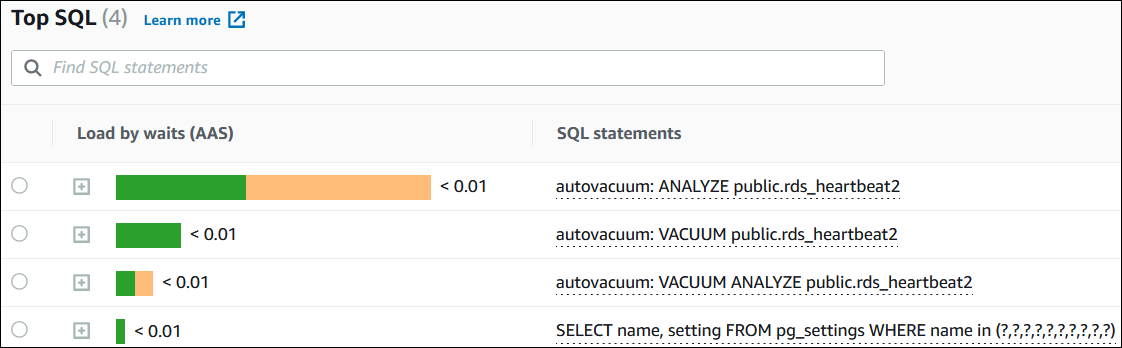
Para obtener información sobre cómo ver más de los 500 bytes predeterminados de texto SQL, consulte Acceso a más texto SQL en el panel de Performance Insights.
Un resumen de SQL es un compuesto de múltiples consultas reales que son similares en estructura, pero que pueden tener diferentes valores literales. El resumen reemplaza los valores codificados por un signo de interrogación. Por ejemplo, un resumen podría ser SELECT * FROM emp WHERE
lname= ?. Este resumen podría incluir las siguientes consultas secundarias:
SELECT * FROM emp WHERE lname = 'Sanchez' SELECT * FROM emp WHERE lname = 'Olagappan' SELECT * FROM emp WHERE lname = 'Wu'
Para ver las instrucciones SQL literales de un resumen, seleccione la consulta y, a continuación, elija el símbolo más (+). En el siguiente ejemplo, la consulta seleccionada es un resumen.
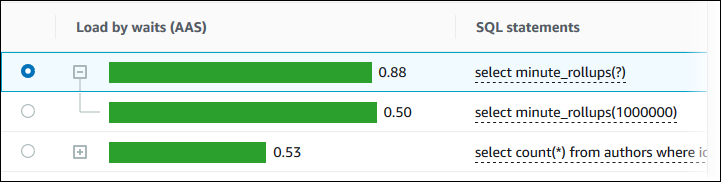
nota
Un resumen de SQL agrupa instrucciones SQL similares, pero no redacta información confidencial.
Estadísticas de SQL
Las estadísticas de SQL son métricas relacionadas con el rendimiento de las consultas SQL. Por ejemplo, Performance Insights podría mostrar ejecuciones por segundo o filas procesadas por segundo. Performance Insights recopila estadísticas solo para las consultas más comunes. Normalmente, coinciden con las consultas principales por carga mostradas en el panel de Performance Insights.
Todas las líneas de la tabla Top SQL (SQL principal) muestra estadísticas relevantes de la instrucción o resumen de SQL, como se muestra en el ejemplo siguiente.
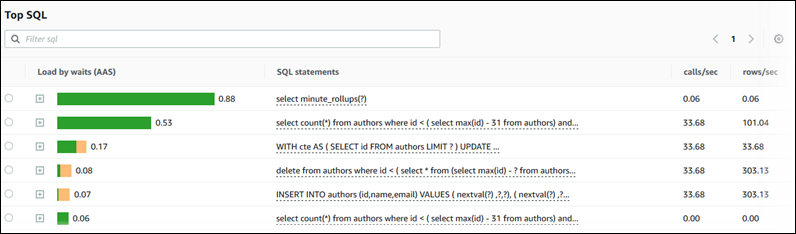
Performance Insights puede informar 0.00 y - (desconocido) para las estadísticas de SQL. Esta situación se produce en las siguientes condiciones:
-
Solo existe una muestra. Por ejemplo, Performance Insights calcula las tasas de cambio para las consultas de Aurora PostgreSQL basadas en varios ejemplos de la vista
pg_stat_statements. Cuando una carga de trabajo se ejecuta durante un breve período de tiempo, es posible que Performance Insights solo recopile una muestra, lo que significa que no puede calcular una tasa de cambio. El valor desconocido se representa con un guion (-). -
Dos muestras tienen los mismos valores. Performance Insights no puede calcular una tasa de cambio porque no se ha producido ningún cambio, por lo que informa la tasa como
0.00. -
Una instrucción de Aurora PostgreSQL carece de identificador válido. PostgreSQL crea un identificador para una instrucción solo después de analizar. Por lo tanto, puede existir una instrucción en las estructuras internas en memoria de PostgreSQL sin identificador. Dado que Performance Insights realiza muestras de estructuras internas en memoria una vez por segundo, pueden aparecer consultas de baja latencia para una sola muestra. Si el identificador de consulta no está disponible para esta muestra, Performance Insights no puede asociar esta instrucción a sus estadísticas. El valor desconocido se representa con un guion (
-).
Para obtener una descripción de las estadísticas de SQL de los motores de Aurora, consulte Estadísticas de SQL para Performance Insights.
Load by waits (AAS) (Carga por esperas [AAS])
En Top SQL (SQL principal), la columna Load by waits (AAS) (Carga por espera [AAS]) ilustra el porcentaje de carga de la base de datos asociada con cada elemento de carga principal. Esta columna refleja la carga de ese elemento por cualquier agrupación que se haya seleccionado actualmente en el gráfico de carga de base de datos. Para obtener más información acerca de las sesiones activas de Average (AAS), consulte Sesiones activas promedio.
Por ejemplo, es posible que pueda agrupar el gráfico DB load (Carga de base de datos) por estados de espera. Puede examinar consultas SQL en la tabla de elementos de carga principal. En este caso, la barra DB Load by Waits (Carga de base de datos por esperas) estaría dimensionada, segmentada y dividida por colores para mostrar en qué proporción contribuye esa consulta a un estado de espera. También muestra qué estados de espera afectan a la consulta seleccionada.
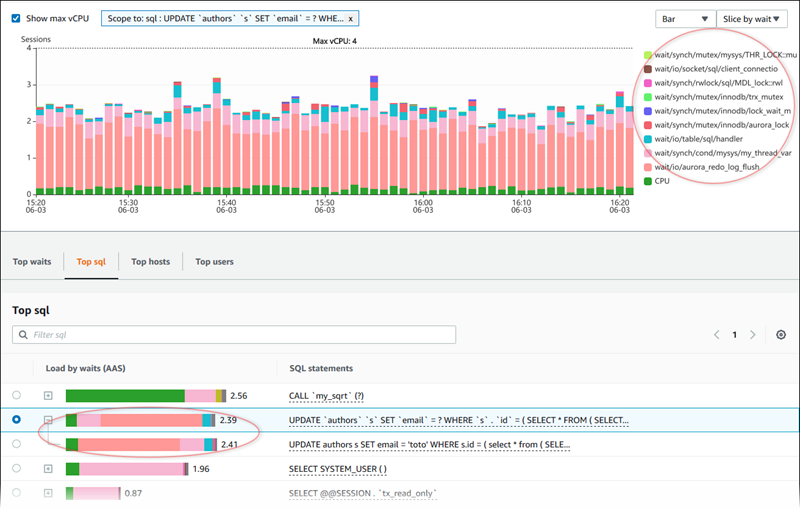
Visualización de información de SQL
En la tabla Top SQL (SQL principal), puede abrir una instrucción para consultar su información. La información aparece en el panel inferior.
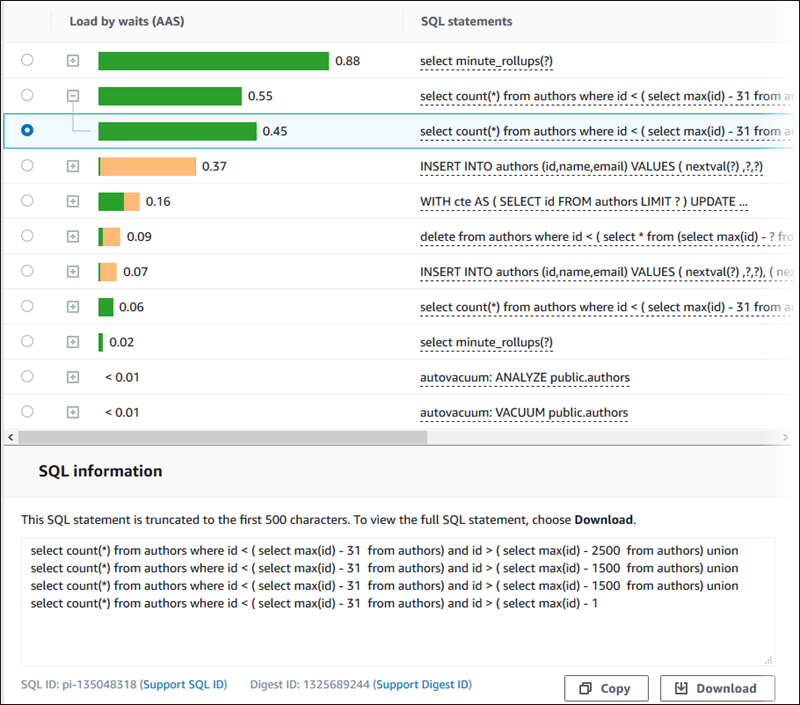
Los siguientes tipos de identificadores (ID) asociados con instrucciones SQL:
-
Support SQL ID (Compatibilidad con ID SQL): un valor hash del ID de SQL. Este valor sirve solo para hacer referencia a un ID de SQL al trabajar con AWS Support. AWS Support no tiene acceso a sus ID de SQL y texto SQL reales.
-
Support Digest ID (Compatibilidad con ID de resumen): un valor hash del ID de resumen. Este valor sirve solo para hacer referencia a un ID de resumen al trabajar con AWS Support. AWS Support no tiene acceso a sus ID de resumen y texto SQL reales.
Elección de preferencias de estadísticas
Para controlar las estadísticas mostradas en la pestaña Top SQL (SQL principal), puede elegir el icono Preferences (Preferencias).
Al seleccionar el icono Preferences (Preferencias), se abrirá la ventana Preferences (Preferencias). La siguiente captura de pantalla es un ejemplo de la ventana Preferences (Preferencias).
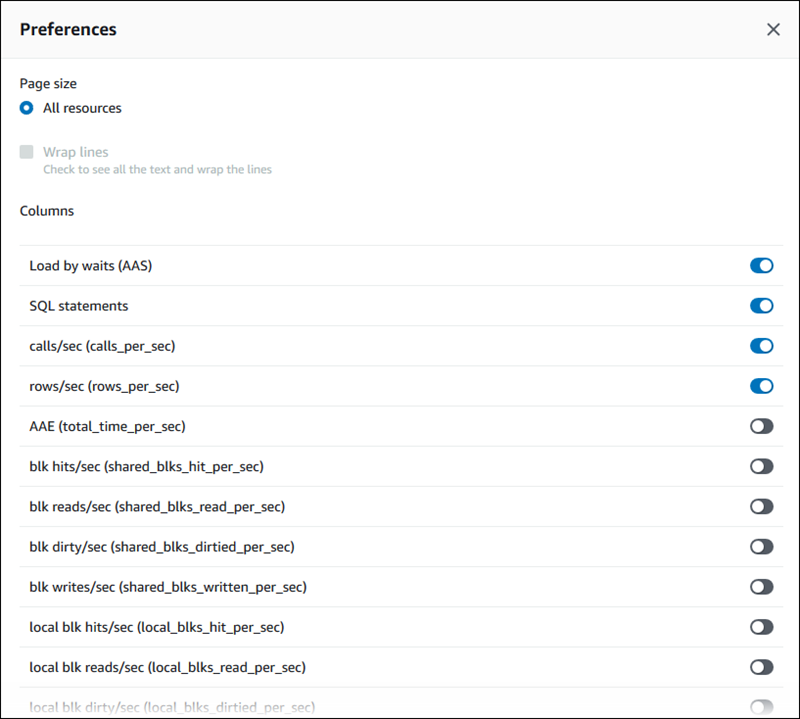
Para habilitar las estadísticas que desea que estén visibles en la pestaña Top SQL (SQL principal), utilice el ratón para desplazarse hasta la parte inferior de la ventana y, a continuación, elija Continue (Continuar).
Para obtener más información sobre las estadísticas por segundo o por llamada de los motores Aurora, consulte la sección de estadísticas SQL específicas del motor en Estadísticas de SQL para Performance Insights.